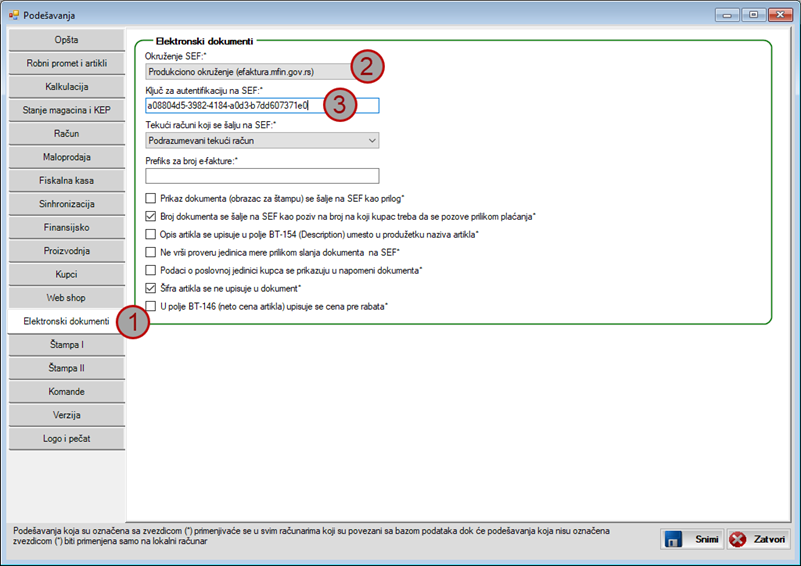SADRŽAJ
Preuzimanje ključa za autentifikaciju sa portala SEF
Izbor okruženja i upis ključa za autentifikaciju u program Sors
PREUZIMANJE KLJUČA ZA AUTENTIFIKACIJU SA PORTALA SEF
Da biste preuzeli ključ za autentifikaciju potrebno da se prijavite na portal SEF. Ako se prvi put prijavljujete na portal SEF možete da pročitate uputstvo za prijavu koje se nalazi ovde.
Pošto se prijavite na portal SEF otvoriće web stranica koja je prikazana slici koja sledi.
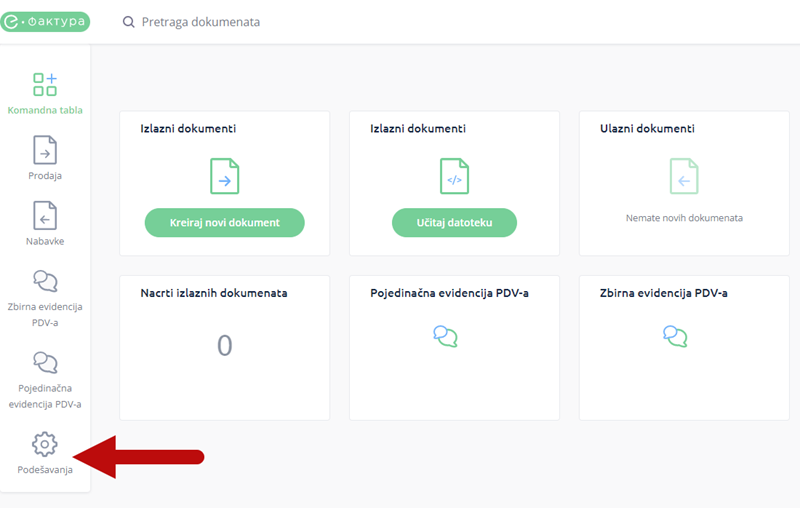
Ovde treba da kliknete na opciju Podešavanja (označena na prethodnoj slici) i otvoriće se web stranica na kojoj se nalaze opcije za podešavanje.
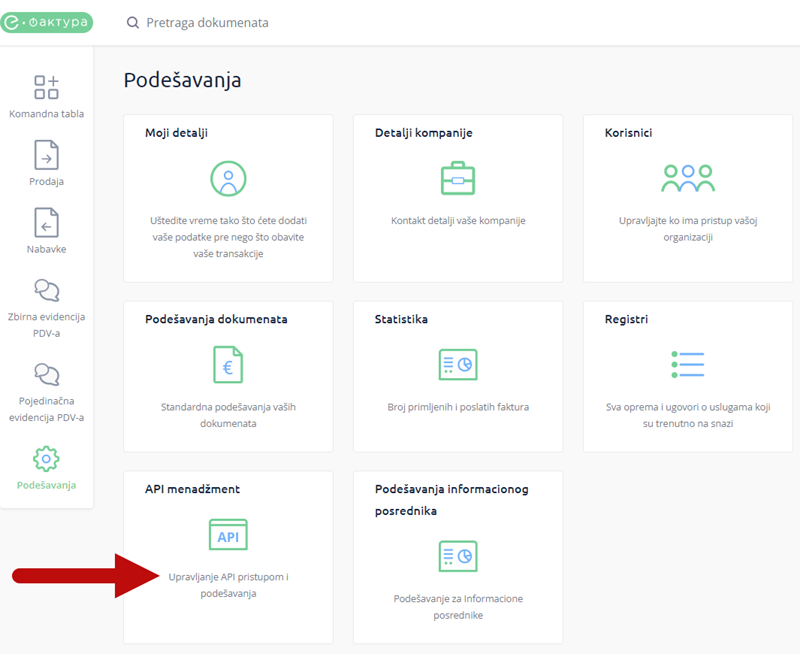
Kliknite na opciju API menadžment (označena na prethodnoj slici) i otvoriće se web stranica koja izgleda kao na slici koja sledi.
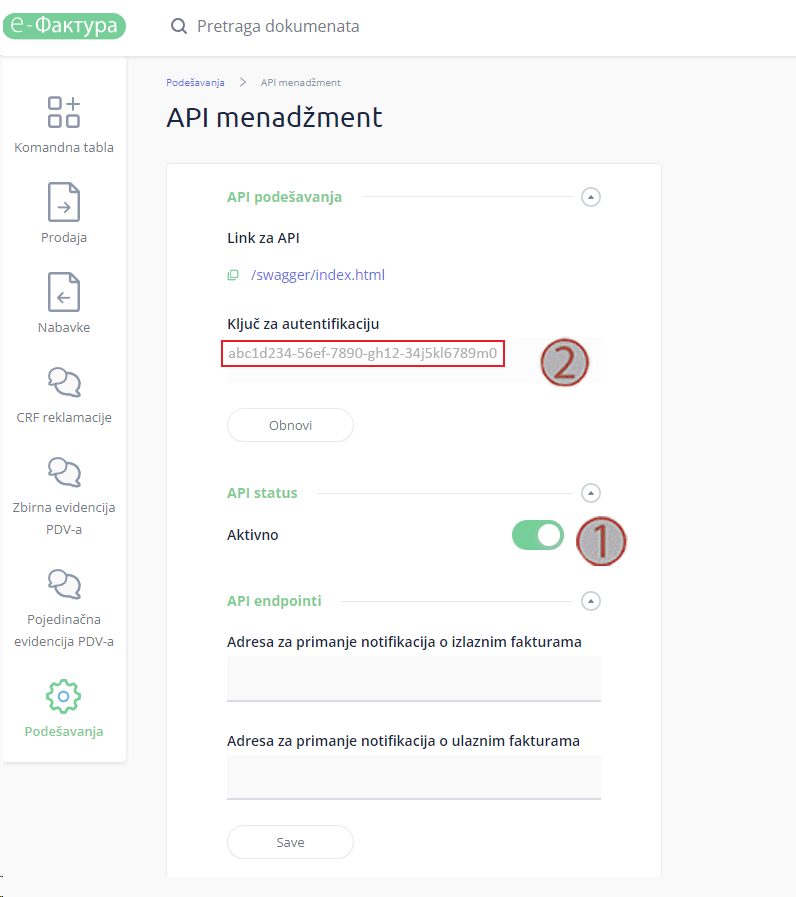
Na ovoj stranici je potrebno da uključite opciju Aktivno. Na prethodnoj slici prikazano je kako treba da izgleda ova opcija kada je uključena (označeno brojem 1).
Ključ za autentifikaciju nalazi se u polju Ključ za autentifikaciju koje je na slici označeno brojem 2. Potrebno je da ovaj ključ prekopirate u prozor za podešavanje programa Sors na način koji je objašnjen u tekstu koji sledi.
IZBOR OKRUŽENJA I UPIS KLJUČA ZA AUTENTIFIKACIJU U PROGRAM SORS
Upis ključa za autentifikaciju obavlja se u prozoru za podešavanje programa koji možete da pokrenete na sledeći način:
- U komandnom meniju izaberite stavku Podešavanja.
- U meniju izaberite stavku Podešavanje.
- Otvara se prozor za podešavanje programa u kome treba da kliknete na dugme Elektronski dokumenti (koje je označeno brojem 1 na slici koja sledi). Pošto to uradite otvoriće se opcije za podešavanje koje su prikazane na slici ispod.
U padajućem meniju Okruženje SEF, koje je na slici označeno brojem 2, potrebno je da izaberete jednu od sledeće dve opcije:
- Produkciono okruženje (efaktura.mfin.gov.rs). Fakture koje se pošalju na produkciono okruženje predstavljaju važeći dokument.
- Demo okruženje (demoefaktura.mfin.gov.rs). Fakture koje se pošalju na demo okruženje ne predstavljaju važeći dokument, već se ovo okruženje koristi u svrhe testiranja i obuke.
Više informacija o demo i produkcionom okruženju SEF možete da pročitate ovde.
U polje Ključ za autentifikaciju na SEF, koje je na slici označeno brojem 3, treba da upišete ključ za autentifikaciju koji se preuzima sa portala SEF na način koji je objašnjen u prethodnom izlaganju.
Pošto izaberete okruženje i upišete ključ za autentifikaciju treba da kliknete na dugme Snimi koje se nalazi u donjem desnom uglu prozora.
Datum poslednje izmene članka: 06.03.2023